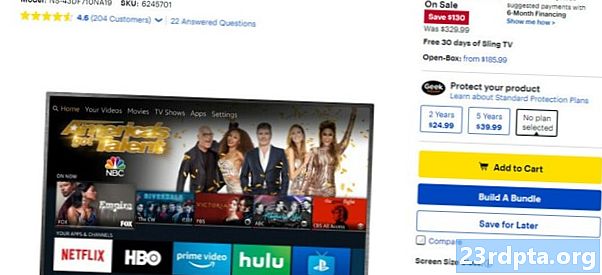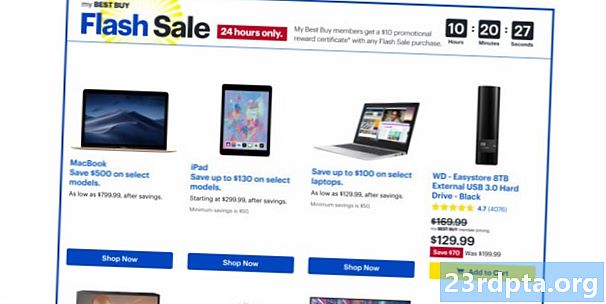உள்ளடக்கம்
- Android சாதனத்துடன் பேஸ்புக்கில் நேரலையில் செல்வது எப்படி
- பிசி மூலம் பேஸ்புக்கில் நேரடியாக எப்படி செல்வது

பேஸ்புக்கில் லைவ் ஸ்ட்ரீமிங் முதன்முதலில் 2015 இல் அறிமுகப்படுத்தப்பட்டது, அது முதல் வெற்றி பெற்றது. நிறுவனங்கள் தங்கள் தயாரிப்புகள் மற்றும் சேவைகளை மேம்படுத்துவதற்கும், நண்பர்கள் மற்றும் குடும்பத்தினருடன் இந்த தருணத்தைப் பகிர்ந்து கொள்ள விரும்பும் அன்றாட மக்களுக்கும் இது பயன்படுத்தப்படுகின்றன. லைவ் ஸ்ட்ரீம்கள் வெட்டப்படாதவை மற்றும் பச்சையாக இருக்கின்றன, இதுவே அவற்றை உண்மையானதாகவும் பிரபலமாகவும் ஆக்குகிறது. இது பார்வையாளர்களுக்கு ஸ்ட்ரீமருடன் உண்மையிலேயே இணைவதற்கான வாய்ப்பை அளிக்கிறது, மேலும் அவர்களின் எதிர்வினைகளை நிகழ்நேரத்தில் இடுகையிடவும், கேள்விகளைக் கேட்கவும் அனுமதிக்கிறது.
இந்த படிப்படியான வழிகாட்டியில், உங்கள் Android சாதனம் மற்றும் உங்கள் கணினியைப் பயன்படுத்தி பேஸ்புக்கில் எவ்வாறு நேரலைக்குச் செல்வது என்பதைக் காண்பிப்போம். நீங்கள் எந்த தளத்தைப் பயன்படுத்தினாலும் செயல்முறை விரைவாகவும் எளிதாகவும் இருக்கும். உள்ளே நுழைவோம்.
Android சாதனத்துடன் பேஸ்புக்கில் நேரலையில் செல்வது எப்படி
-
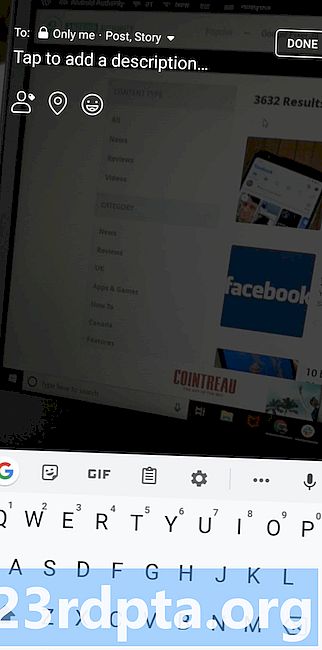
- பேஸ்புக் நேரடி விளக்கம்
-
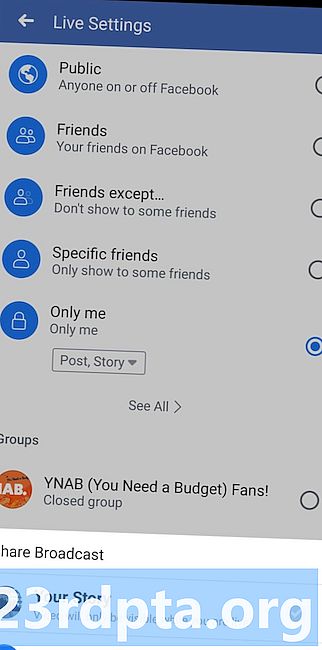
- பேஸ்புக் நேரடி அமைப்புகள்
-
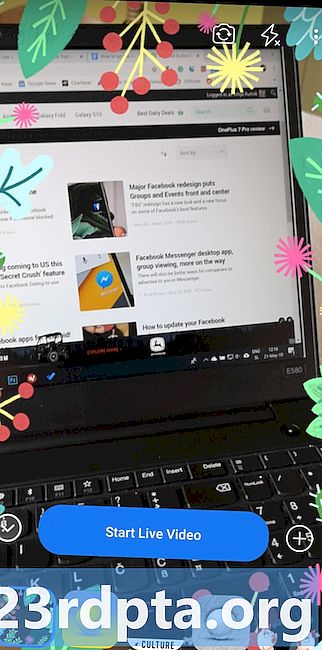
- பேஸ்புக் லைவ் வடிப்பான்கள்
உங்கள் Android சாதனத்துடன் பேஸ்புக்கில் நேரலைக்குச் செல்ல, பயன்பாட்டைத் துவக்கி, புதிய இடுகையை உருவாக்கும் போது நீங்கள் விரும்புவதைப் போலவே மேலே உள்ள “உங்கள் மனதில் என்ன இருக்கிறது?” பகுதியைத் தட்டவும். அதன் பிறகு, கீழேயுள்ள பட்டியலிலிருந்து “லைவ் செல்” விருப்பத்தைத் தேர்ந்தெடுக்கவும்.
இப்போது விஷயங்களை அமைக்க நேரம் வந்துவிட்டது. லைவ் ஸ்ட்ரீமுக்கு எந்த கேமராவைப் பயன்படுத்துகிறீர்கள் என்பதைத் தேர்ந்தெடுப்பதன் மூலம் தொடங்கவும் - முன் அல்லது பின். திரையின் மேற்புறத்தில் உள்ள கேமரா பொத்தான் வழியாக இரண்டிற்கும் இடையில் மாறலாம். உங்கள் லைவ் ஸ்ட்ரீமுக்கு ஒரு விளக்கத்தைக் கொடுத்து, நீங்கள் எங்கு இருக்கிறீர்கள் என்பதை உங்கள் பார்வையாளர்கள் தெரிந்து கொள்ள விரும்பினால் உங்கள் இருப்பிடத்தைச் சேர்க்கவும். நீங்கள் எப்படி உணர்கிறீர்கள் என்பதை மக்களுக்குத் தெரிவிக்க கலவையில் ஒரு ஈமோஜியையும் சேர்க்கலாம்.
அடுத்த கட்டமாக உங்கள் பேஸ்புக் நண்பர்களை நேரடி ஸ்ட்ரீமில் சேர அழைக்க வேண்டும். திரையின் அடிப்பகுதியில் உள்ள “ஒரு நண்பரைக் கொண்டு வாருங்கள்” விருப்பத்தைத் தட்டவும், நீங்கள் நேரலையில் சென்றதும் அறிவிக்கப்படும் பட்டியலில் இருந்து சில நண்பர்களைத் தேர்ந்தெடுக்கவும். அது முடிந்ததும், அடுத்த கட்டமாக வடிப்பான்கள், பிரேம்கள் மற்றும் உரை போன்ற விஷயங்களுடன் வீடியோவில் சில பிளேயர்களைச் சேர்ப்பது. நீல “ஸ்டார்ட் லைவ் வீடியோ” பொத்தானுக்கு அடுத்துள்ள மேஜிக் மந்திரக்கோலை ஐகானைத் தட்டி, பாப் அப் செய்யும் விருப்பங்களுடன் விளையாடுங்கள்.
நேரலைக்குச் செல்வதற்கான கடைசி கட்டம் “லைவ் அமைப்புகள்” என்பதற்குச் சென்று, உங்கள் லைவ் ஸ்ட்ரீமை (யார், நண்பர்கள், குறிப்பிட்ட நண்பர்கள்…) யார் சரியாகப் பார்க்க முடியும் என்பதைத் தேர்ந்தெடுப்பது. திரையின் மேல் இடது பகுதியில் உள்ள “க்கு:…” பகுதியைத் தட்டுவதன் மூலம் இந்த அமைப்புகளை அணுகலாம். நீங்கள் முடித்ததும், “லைவ் வீடியோவைத் தொடங்கு” பொத்தானைத் தட்டுவதன் மூலம் பேஸ்புக்கில் நேரலையில் செல்லலாம்.
Android இல் Facebook இல் எவ்வாறு நேரலைக்குச் செல்வது என்பதற்கான படிப்படியான வழிமுறைகள்:
- உங்கள் Android சாதனத்தில் பேஸ்புக் பயன்பாட்டைத் திறக்கவும்.
- மேலே உள்ள “உங்கள் மனதில் என்ன இருக்கிறது” என்ற பகுதியைத் தட்டவும்.
- “லைவ் செல்” விருப்பத்தைத் தட்டவும்.
- லைவ் ஸ்ட்ரீமுக்கு பயன்படுத்த கேமராவைத் தேர்ந்தெடுக்கவும் - திரையின் மேற்புறத்தில் உள்ள கேமரா ஐகானுடன் முன் மற்றும் பின்புறத்திற்கு இடையில் மாறவும்.
- உங்கள் நேரடி ஸ்ட்ரீமுக்கு ஒரு தலைப்பைக் கொடுத்து, நீங்கள் விரும்பினால் இருப்பிடத்தைச் சேர்க்கவும். நீங்கள் ஒரு ஈமோஜியிலும் வீசலாம்.
- “ஒரு நண்பரைக் கொண்டு வாருங்கள்” விருப்பத்தைத் தட்டுவதன் மூலம் நேரலை ஸ்ட்ரீமில் சேர உங்கள் பேஸ்புக் நண்பர்களை அழைக்கவும். நீங்கள் நேரலைக்குச் சென்றதும் தேர்ந்தெடுக்கப்பட்ட நண்பர்கள் அறிவிக்கப்படுவார்கள்.
- “லைவ் வீடியோவைத் தொடங்கு” பொத்தானுக்கு அடுத்துள்ள மேஜிக் மந்திரக்கோலை ஐகானைத் தட்டுவதன் மூலம் வடிப்பான்கள், பிரேம்கள் மற்றும் உரையுடன் வீடியோவில் சில பிளேயர்களைச் சேர்க்கவும்.
- திரையின் மேல் இடது பகுதியில் உள்ள “க்கு:…” பகுதியைத் தட்டுவதன் மூலம் உங்கள் நேரடி ஸ்ட்ரீமை (யார், நண்பர்கள், குறிப்பிட்ட நண்பர்கள்…) யார் பார்க்க முடியும் என்பதைத் தேர்ந்தெடுக்கவும்.
- நேரடி ஸ்ட்ரீமிங்கைத் தொடங்க “லைவ் வீடியோவைத் தொடங்கு” பொத்தானைத் தட்டவும்.
நீங்கள் அதிகபட்சம் நான்கு மணி நேரம் நேரலையில் ஸ்ட்ரீம் செய்யலாம். ஸ்ட்ரீமிங்கை நிறுத்த “பினிஷ்” பொத்தானை அழுத்தவும், அதன் பிறகு உங்கள் காலவரிசையில் பதிவைப் பகிரலாம் அல்லது நீக்கலாம்.
பிசி மூலம் பேஸ்புக்கில் நேரடியாக எப்படி செல்வது
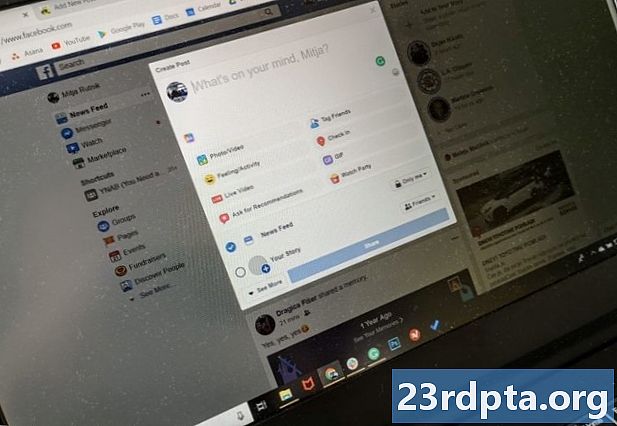
உங்கள் கணினியுடன் பேஸ்புக்கில் நேரலையில் செல்வது ஸ்மார்ட்போனைக் காட்டிலும் குறைவான பிரபலமானது, ஏனெனில் உங்களிடம் எல்லா நேரங்களிலும் உங்கள் பிசி இல்லை. மேலும், இது மிகவும் பெரியது மற்றும் கனமானது, எனவே உங்கள் சூழலைக் காட்ட விரும்பினால் அதைத் திருப்புவது பெரியதல்ல.
தொடங்குவதற்கு, உங்கள் கணினியில் பேஸ்புக்கைப் பார்வையிடவும், உள்நுழைந்து, பக்கத்தின் மேலே உள்ள “இடுகையை உருவாக்கு” பிரிவில் உள்ள மூன்று கிடைமட்ட புள்ளிகளைக் கொண்ட ஐகானைக் கிளிக் செய்யவும். ஒரு பாப்-அப் சாளரம் காண்பிக்கப்படும் (மேலே உள்ள படத்தில் காட்டப்பட்டுள்ளபடி), அதன் பிறகு நீங்கள் “லைவ் வீடியோ” விருப்பத்தை கிளிக் செய்ய வேண்டும்.
அடுத்த கட்டமாக நீங்கள் நேரலைக்குச் செல்வதற்கு முன் சில விஷயங்களை அமைப்பது. பெரும்பாலான அமைப்புகள் நேரடியானவை மற்றும் மேலே உள்ள Android பதிப்பில் நாங்கள் உள்ளடக்கியதைப் போலவே இருக்கின்றன, எனவே நான் இங்கே ஒவ்வொரு விவரத்தையும் பார்க்கப் போவதில்லை. நீங்கள் நேரடி ஸ்ட்ரீமில் ஒரு தலைப்பைச் சேர்க்க வேண்டும், அதை யார் பார்க்கலாம் என்பதைத் தீர்மானிக்கவும், இருப்பிடத்தைச் சேர்க்கவும். ஆனால் Android சாதனத்தில் உங்களைப் போன்ற வடிப்பான்கள் மற்றும் உரையுடன் ஸ்ட்ரீமைத் தனிப்பயனாக்க முடியாது.
பேஸ்புக்கில் எவ்வாறு நேரலையில் செல்லலாம் என்பதற்கான படிப்படியான வழிமுறைகள்:
- பக்கத்தின் மேலே உள்ள “இடுகையை உருவாக்கு” பிரிவில் உள்ள மூன்று கிடைமட்ட புள்ளிகளுடன் ஐகானைக் கிளிக் செய்க.
- “லைவ் வீடியோ” விருப்பத்தைக் கிளிக் செய்க.
- எல்லா விவரங்களிலும் சேர்க்கவும் (விளக்கம், இடம்…).
- லைவ் ஸ்ட்ரீமிங்கைத் தொடங்க கீழ்-வலது மூலையில் உள்ள “லைவ் செல்” பொத்தானைக் கிளிக் செய்க.
உங்களிடம் இது உள்ளது - உங்கள் Android சாதனம் அல்லது கணினியைப் பயன்படுத்தி பேஸ்புக்கில் நீங்கள் நேரலையில் செல்லலாம். நீங்கள் இன்னும் முயற்சித்தீர்களா?